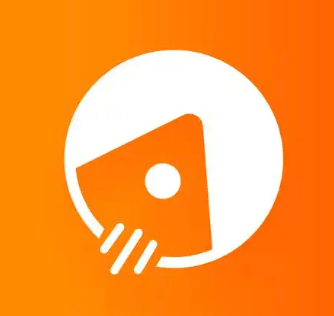答案:VSCode终端过滤与搜索的核心在于结合内置查找、正则表达式和Shell命令(如grep/findstr)进行高效日志筛选;通过Ctrl+F启用正则模式可实现多关键词、时间戳、特定ID等精准匹配,配合筛选图标隐藏不匹配行;面对大量输出时,使用管道符|将命令输出传递给grep或findstr实现实时过滤,支持忽略大小写、排除关键词、显示上下文等操作;还可通过重定向保存日志、自定义tasks.json一键执行过滤任务、调整scrollback缓冲区提升排查效率。
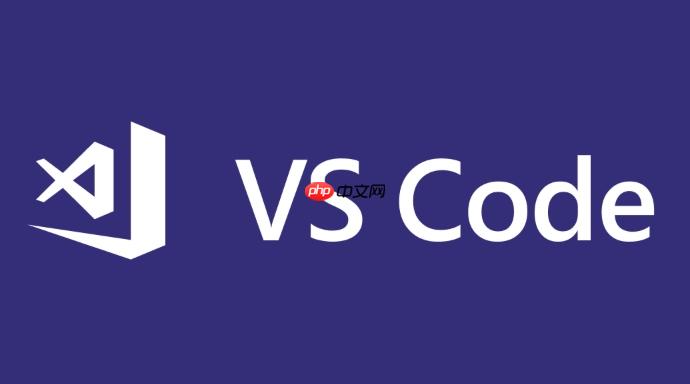
VSCode终端输出的高级过滤与搜索,本质上就是利用其内置的查找功能、强大的正则表达式,以及结合操作系统本身的Shell命令(比如
grep
或
findstr
),来帮助我们从海量、有时甚至是混乱的日志信息中,快速、精准地定位到那些真正关键的错误、警告或是特定数据模式。这不仅仅是提高效率,更是在复杂项目中快速诊断问题、理解系统行为的必备技能。
解决方案
在VSCode中处理终端输出的过滤与搜索,我个人觉得,最核心的还是得从几个层面去理解和运用。首先是VSCode自带的查找功能,这个是最直接也最常用的。当你终端里跑了一堆东西,发现某个报错一闪而过,Ctrl+F(或者Cmd+F)一按,输入关键词,它就能帮你高亮出来。这里有个小技巧,就是搜索框旁边那个“使用正则表达式”的按钮,点亮它,你的搜索能力就直接上了一个台阶。比如,我想找所有包含“Error”或者“Failed”的行,直接输入
(Error|Failed)
,它就能帮你把这两种情况都找出来。
再进一步,如果输出量真的很大,或者你需要实时地对流式输出进行过滤,那单纯依赖VSCode的内置查找可能就不够了。这时候,我就倾向于使用Shell命令来介入。比如,在Linux或macOS上,我经常用
grep
;在Windows上,对应的就是
findstr
。它们的用法都差不多,核心思想就是“管道”(
|
)。举个例子,我跑一个开发服务器:
npm run dev
,如果我想只看那些包含“Error”的行,我就会这么写:
npm run dev | grep "Error"
。这样,终端就只会显示匹配到“Error”的那些行,其他的噪音都被过滤掉了,简直是神清气爽。Windows下就是
npm run dev | findstr "Error"
。这种方式特别适合那些持续输出日志,而你又只想关注特定类型的场景。
当然,这两种方式并不是互斥的,很多时候它们是相辅相成的。你可能会先用
grep
做一次粗略的实时过滤,然后等输出稳定了,再用VSCode内置的查找功能结合正则表达式,进行更精细的二次筛选。
如何在VSCode终端中使用正则表达式进行高效日志筛选?
在我看来,正则表达式是VSCode终端过滤的“核武器”,真的,学会它能省你大量时间。VSCode内置的查找功能(Ctrl+F/Cmd+F)配合正则表达式模式,可以让你从杂乱无章的日志中迅速抽取出有价值的信息。
具体操作上,你打开终端,按下查找快捷键,在弹出的搜索框里输入你的正则表达式。记得点击搜索框旁边那个类似
.*
的图标,把它点亮,表示启用正则表达式模式。
以下是一些我常用的正则表达式模式及其应用场景:
- 匹配多个关键词:
(Error|Warning|Failed)
。当你需要同时关注多种类型的提示信息时,这个模式非常实用。它会匹配包含“Error”或“Warning”或“Failed”的任何一行。
- 匹配特定格式的时间戳:
^[d{4}-d{2}-d{2}sd{2}:d{2}:d{2}]。如果你的日志行开头都有像
[2023-10-27 10:30:00]
这样的时间戳,这个模式可以帮你定位到特定时间段的日志,或者确保你只看那些带时间戳的有效日志行。
^
表示行首,
d
表示数字,
s
表示空格。
- 匹配特定ID或参数:
user_id:s*d+
。假设你的日志里经常出现
user_id: 12345
这样的信息,这个模式就能帮你把所有包含用户ID的行找出来。
s*
表示零个或多个空格,
d+
表示一个或多个数字。
- 排除某些关键词: 虽然VSCode内置查找不能直接“排除”,但你可以用更复杂的正则来间接实现。不过,通常这种情况下,我更倾向于结合Shell命令的
-v
(invert match)参数来做,那样更直观。
另外,别忘了搜索框旁边还有“区分大小写”(Aa图标)和“全字匹配”(ab图标)的选项。它们可以和正则表达式一起使用,进一步精细化你的搜索结果。还有一个小漏斗形状的“筛选器”图标,点亮它,VSCode会隐藏所有不匹配的行,只显示匹配的,这在查看大量日志时特别有用,能瞬间让屏幕变得清爽。
VSCode终端输出量过大时,如何利用外部工具或Shell命令进行实时过滤?
当VSCode终端的输出量达到一个难以置信的程度,比如持续的WebSocket日志、频繁的数据库查询日志,或者是一个长时间运行的构建过程,这时候VSCode内置的查找功能可能就有点力不从心了,因为它是在所有内容都输出后才进行搜索的。我个人经验是,面对这种“洪流”,利用Shell命令进行实时过滤才是王道。
核心思想是使用“管道”(
|
)将你的命令输出传递给另一个命令进行处理。
对于Linux/macOS用户,
grep
是你的好朋友:
- 基本过滤:
your_command | grep "keyword"
。这会只显示包含“keyword”的行。
- 忽略大小写:
your_command | grep -i "keyword"
。当你不确定关键词的大小写时,这个很方便。
- 排除特定行:
your_command | grep -v "ignore_this"
。这会显示所有不包含“ignore_this”的行。比如,我想看所有日志,但不想看那些冗余的“Heartbeat”信息。
- 使用扩展正则表达式:
your_command | grep -E "(Error|Warning)"
。
-E
允许你使用更复杂的正则表达式模式,比如
|
来匹配多个模式。
- 显示上下文:
your_command | grep -C 3 "error"
。这会显示匹配行及其上下各3行,这对于理解错误发生时的前后环境非常关键。
- 只显示匹配部分:
your_command | grep -o "user_id:s*d+"
。只会输出匹配到的内容,而不是整行,对于提取特定数据很有用。
对于Windows用户,
findstr
是对应的工具:
- 基本过滤:
your_command | findstr "keyword"
。
- 忽略大小写:
your_command | findstr /i "keyword"
。
- 排除特定行:
your_command | findstr /v "ignore_this"
。
- 使用正则表达式:
your_command | findstr /r "regex_pattern"
。
/r
标志表示使用正则表达式。例如:
your_command | findstr /r "(Error|Warning)"
。
这些Shell命令的优势在于,它们在数据流到达终端显示之前就进行了处理,极大地减轻了终端渲染的压力,让你可以实时、高效地监控关键信息。有时候,我甚至会把过滤后的输出再导给
less
命令,比如
your_command | grep "error" | less
,这样就能分页查看,避免滚动条拉到手酸。
除了基础过滤,VSCode终端还有哪些高级技巧能帮助开发者快速定位问题?
除了上面提到的那些,VSCode终端还有一些我个人觉得非常实用,但可能不那么显眼的高级技巧,它们能从不同维度提升你定位问题的效率。
1. 输出重定向到文件: 这招在处理那些一次性、量又大的日志时特别管用。比如,你运行一个测试套件,输出一大堆,但你可能没时间实时看,或者想留存下来以后分析。
- 简单重定向:
your_command > output.log
。这会将所有标准输出(stdout)写入
output.log
文件。
- 重定向错误和标准输出:
your_command 2>&1 | tee output.log
。
2>&1
会把标准错误(stderr)也重定向到标准输出,然后
tee
命令可以将内容同时输出到终端和文件。这样你既能在终端实时看到,也能在文件里留一份,非常方便。
2. 自定义VSCode任务(Tasks): 如果你有一些常用的过滤组合,每次都手动输入命令会很烦。VSCode的任务功能可以帮你自动化这些流程。你可以在
.vscode/tasks.json
文件中定义一个任务,让它执行带有过滤的Shell命令。 例如,我经常需要运行开发服务器并只关注错误信息:
// .vscode/tasks.json { "version": "2.0.0", "tasks": [ { "label": "Run Dev Server & Filter Errors", "type": "shell", "command": "npm run dev 2>&1 | grep -E "(Error|Failed|Exception)"", "problemMatcher": [], // 如果需要,可以配置问题匹配器来解析错误 "group": { "kind": "build", "isDefault": true // 设置为默认构建任务,方便运行 }, "presentation": { "reveal": "always", "panel": "new" // 在新终端面板显示 } ] } }
定义好后,你就可以通过
Ctrl+Shift+P
(Cmd+Shift+P) 搜索 “Run Task” 并选择你的任务,一键执行带过滤的命令了。这真的能极大提高工作流的顺畅度。
3. 调整终端滚动回溯缓冲区: 有时候,你发现终端里某个重要的信息已经滚出屏幕,找不回来了。VSCode默认的滚动回溯缓冲区大小可能不够。你可以在VSCode的设置(
Ctrl+,
或
Cmd+,
)中搜索
terminal.integrated.scrollback
,然后把这个值调大,比如调到
10000
甚至
50000
行。这样,终端就能保留更多的历史输出,让你有更长的“记忆”去查找之前的信息。但这也会占用更多内存,所以要权衡一下。
这些技巧结合起来,能让你在VSCode终端的“信息洪流”中,像一个经验丰富的老船长一样,精准地驾驭信息,快速抵达问题的彼岸。
vscode linux word js json 正则表达式 windows 操作系统 websocket 工具 json 正则表达式 less npm Error 堆 windows vscode macos 数据库 websocket linux 自动化